题目内容
Lightroom cc 2018教程:分离画面色调
题目答案
1、在Lightroom中导入一张照片,切换至“修改照片”模块;
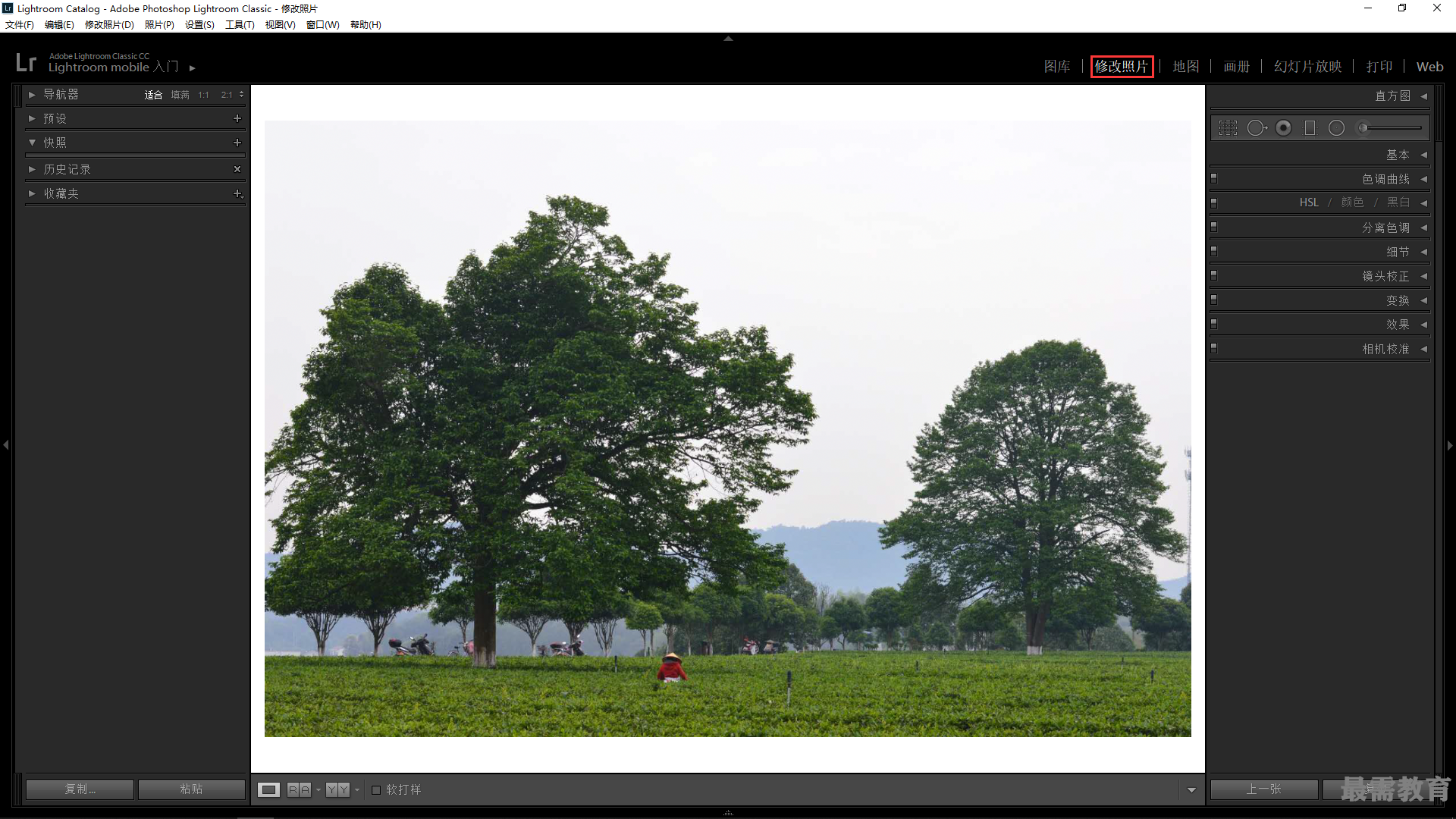
2、展开“分离色调”面板;在“高光”选项区中设置“色相”为230、“饱和度”为81,分离照片的高光色调;
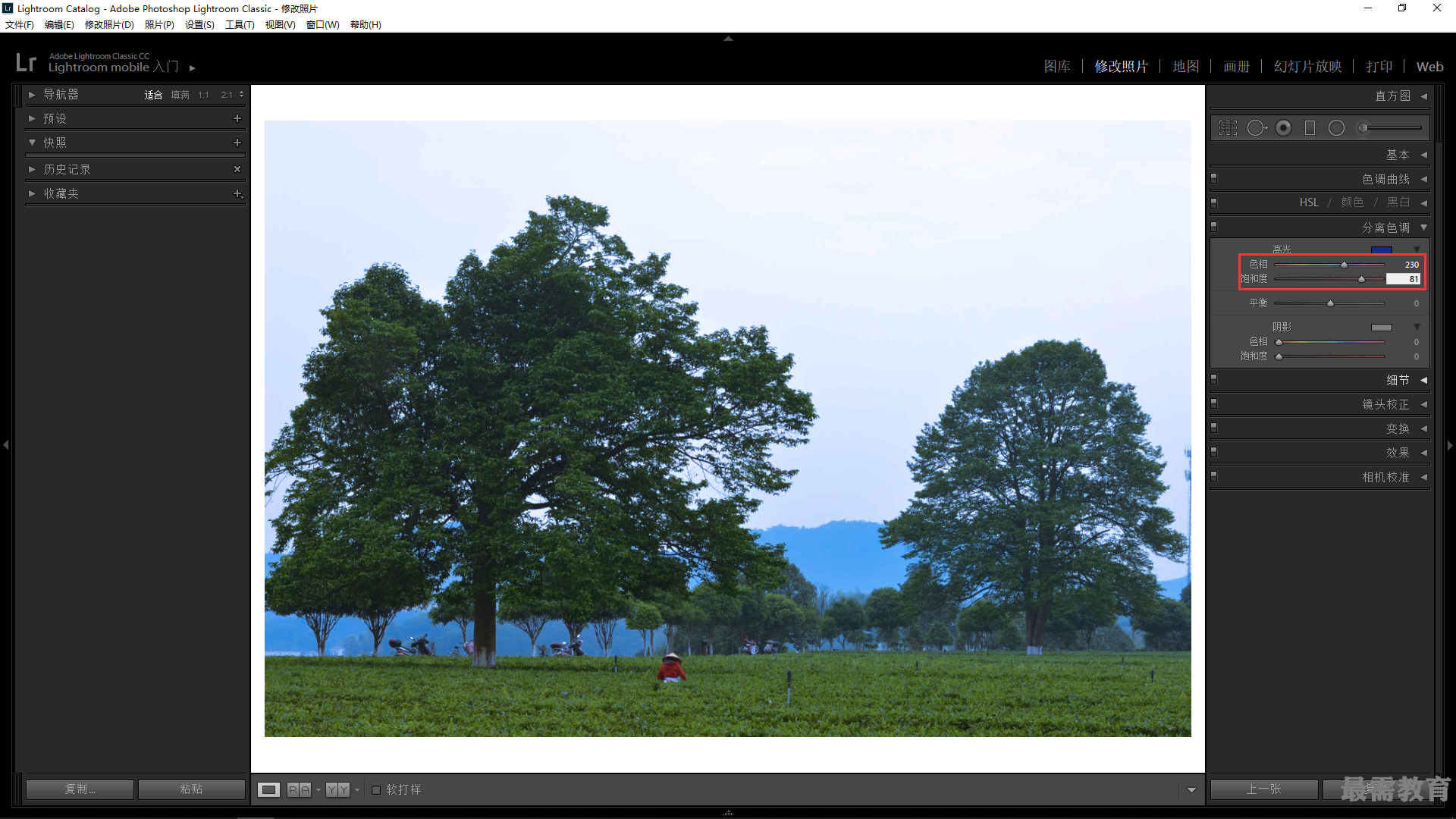
3、在“分离色调”面板的“阴影”选项区中设置“色相”为35、“饱和度”为48,分离照片的阴影色调;

4、执行上述操作后,即可调整高光与阴影的色调;
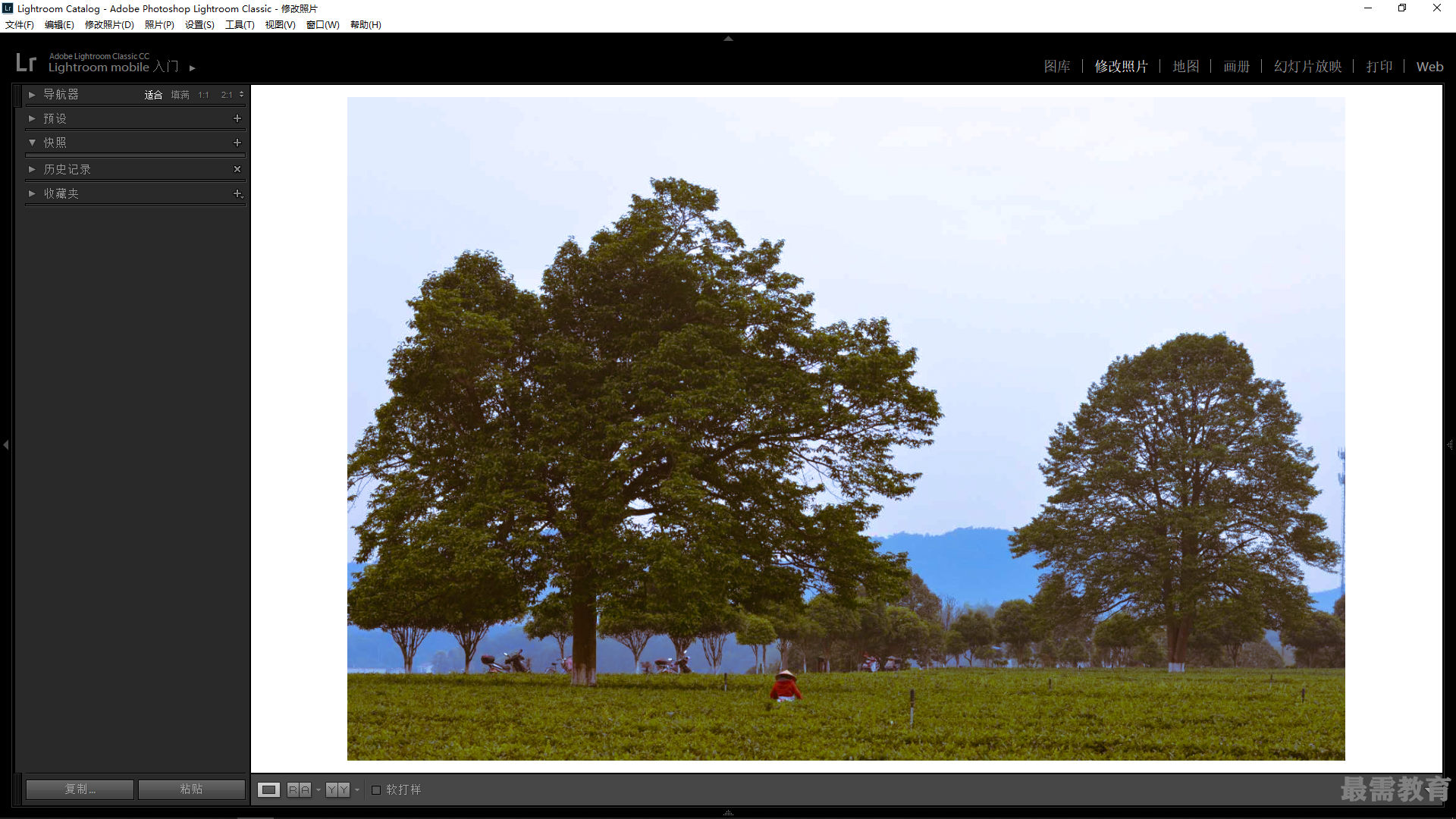
5、展开“基本”面板;设置“对比度”为44;设置“阴影”为-31、“白色色阶”为-71,调整画面的影调;

6、在“偏好”选项区中设置“清晰度”为24、“鲜艳度”为15与“饱和度”为49,使画面更加鲜艳。
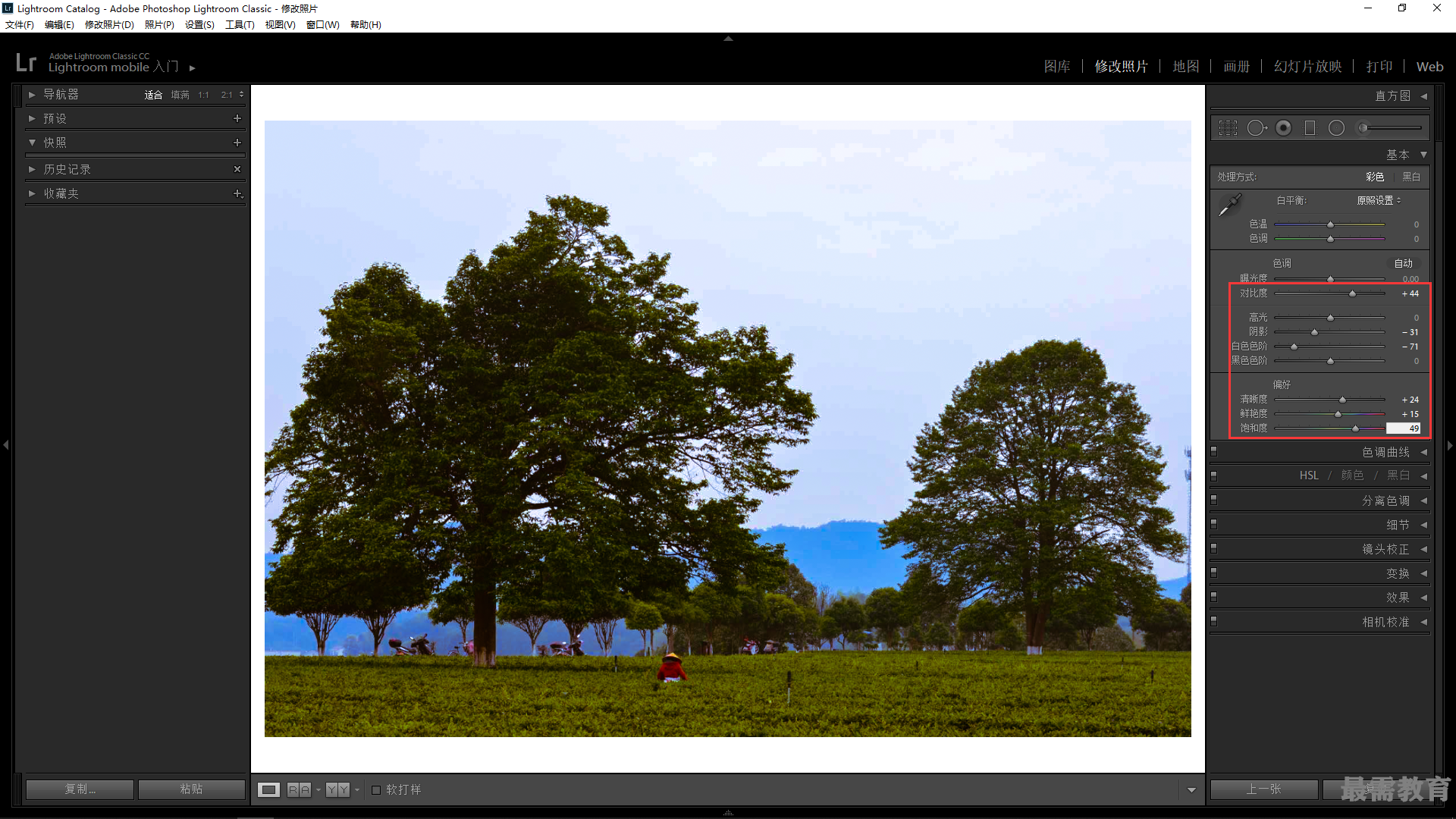




点击加载更多评论>>